wind 7台式电脑桌面亮度怎么调 Windows7 台式电脑 屏幕亮度调节快捷键
更新时间:2024-07-24 08:41:39作者:yang
在使用Windows 7台式电脑时,调节电脑屏幕亮度是一项常见的操作,通过快捷键可以快速调整屏幕的亮度,让用户在不同环境下都能够获得舒适的视觉体验。Wind 7台式电脑提供了多种方式来调节屏幕亮度,用户可以根据自己的喜好和需要进行选择和设置。通过简单的操作,就可以轻松调整屏幕亮度,提升工作和娱乐的效果。
步骤如下:
1.计算机—右键—控制面板:
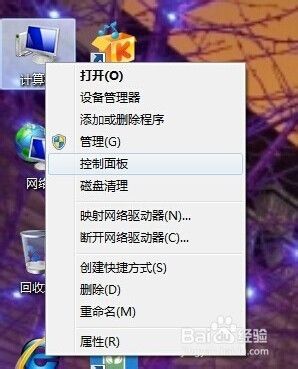
2.点击控制面板下的硬件和声音,或者点击外观和个性化都可以:
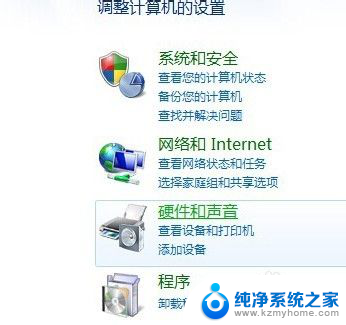
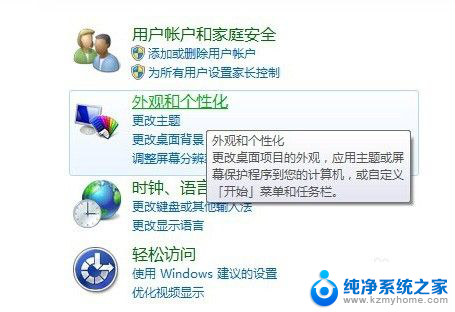
3.点击NVIDIA控制面板:
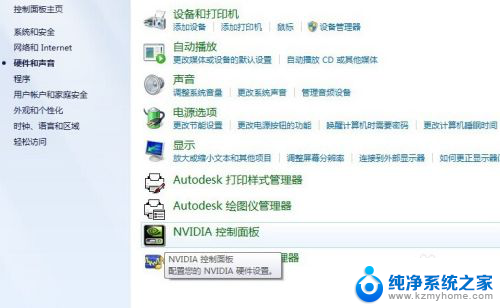
4.调节图示中亮度滑块即可:
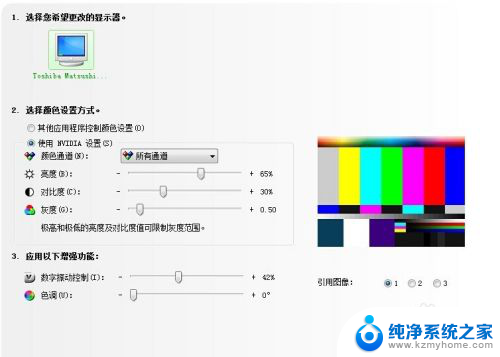
5.还有一种方法,就是显示器下面的按钮也可以调节屏幕亮度。
以上就是wind 7台式电脑桌面亮度怎么调的全部内容,碰到同样情况的朋友们赶紧参照小编的方法来处理吧,希望能够对大家有所帮助。
wind 7台式电脑桌面亮度怎么调 Windows7 台式电脑 屏幕亮度调节快捷键相关教程
- 台式电脑win7怎么调节亮度 Win7系统台式机如何调节屏幕亮度
- 电脑怎么调节屏幕亮度win7 Win7系统台式机屏幕亮度如何调节
- win7台式电脑亮度调节 Windows7电脑亮度调节方法
- windows7电脑怎么调节屏幕亮度 win7屏幕亮度无法调节
- 电脑如何调低亮度win7 win7系统屏幕亮度调节快捷键
- 电脑亮度怎么调,windows 7 Windows7屏幕亮度调节方法
- windows7电脑怎么调亮度 win7系统屏幕亮度调节技巧
- 电脑如何调节亮度win7 win7系统屏幕亮度调节方法
- win7笔记本怎么调节亮度 win7电脑如何调节屏幕亮度
- 联想笔记本win7系统亮度调节 WIN7系统笔记本电脑屏幕亮度调节快捷键
- win7系统怎么开启投屏功能 win7无线投屏功能怎么使用
- win7无线乱码修复 win7中文wifi乱码怎么解决
- xp访问不了win7共享文件夹 XP系统无法连接Windows7共享文件夹怎么办
- win7设置屏幕休眠时间 win7怎么调节屏幕的休眠时间
- win7怎么局域网共享打印机 Win7怎样在局域网中共享打印机
- w7怎么看电脑显卡 Win7怎么查看显卡型号
win7系统教程推荐
- 1 win7设置屏幕休眠时间 win7怎么调节屏幕的休眠时间
- 2 win7怎么局域网共享打印机 Win7怎样在局域网中共享打印机
- 3 设备管理器win7 win7系统设备管理器打开方法
- 4 w7怎么投屏到电视 Win7电脑如何无线投屏到电视
- 5 windows7快速截图 Win7系统5种截图方法教程
- 6 win7忘记密码怎么打开电脑 win7开机密码忘记了找回方法
- 7 win7下共享打印机 win7如何在局域网内共享打印机
- 8 windows7旗舰版黑屏只有一个鼠标 win7旗舰版系统开机黑屏只有鼠标怎么办
- 9 win7家庭普通版产品密钥永久激活 win7家庭普通版产品密钥分享
- 10 win7system文件损坏 Win7系统文件损坏蓝屏怎么解决